エクセルでグラフを作る際、以前作ったスタイルを再利用したいときって多いですよね。イチから似たように作るのは手間がかかりますが、グラフをコピーしてグラフデータの範囲を選択し直せば、同じスタイルのグラフが簡単に作成できます。例えば、上半期の売上グラフを元に下半期のグラフを作成する場合などで、このワザが役立ちます。今回はグラフのスタイルを効率的に変更するワザをご紹介します。
【その①】
グラフをコピーしてスタイルを利用する
一度作成したグラフのスタイルを利用する場合は、グラフをコピーしてから、グラフデータの範囲を選択し直します。
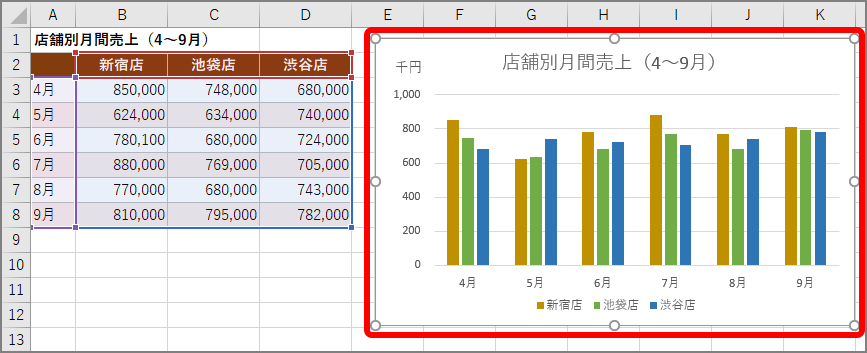
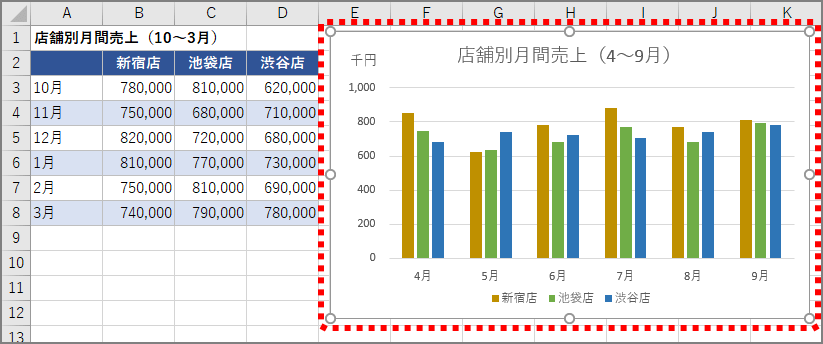
グラフがコピーされます。
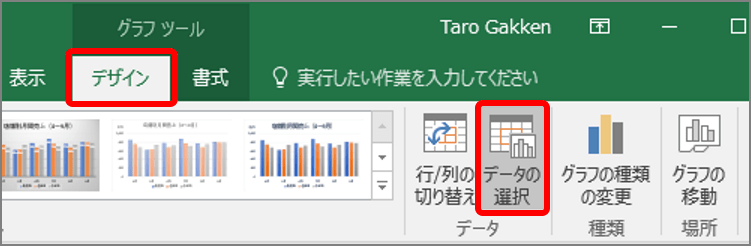
「データソースの選択」画面が表示されます。

グラフデータの範囲が変わりますが、グラフのスタイルは変わりません。
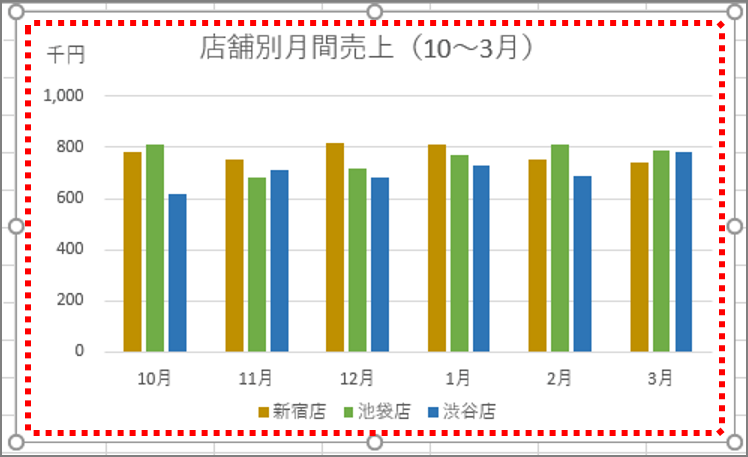
【その②】
グラフの書式をコピーする
作成したグラフのスタイルを、ほかのグラフスタイルと同じにしたい場合は、グラフ書式をコピーします。
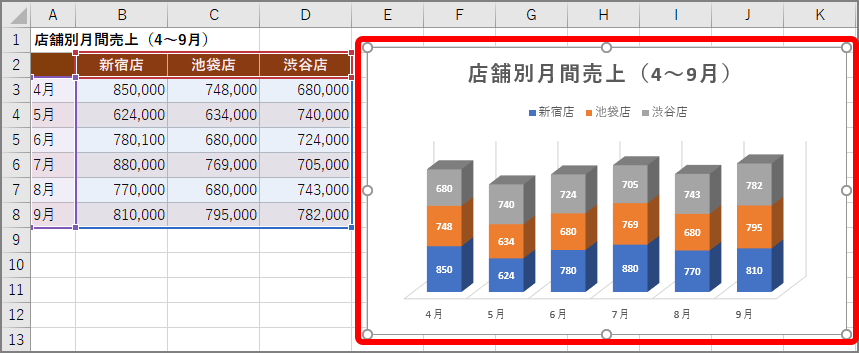

「形式を選択して貼り付け」画面が表示されます。
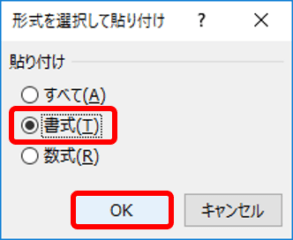
↑「書式」を選択し、「OK」ボタンをクリックします
グラフ書式がコピーされます。
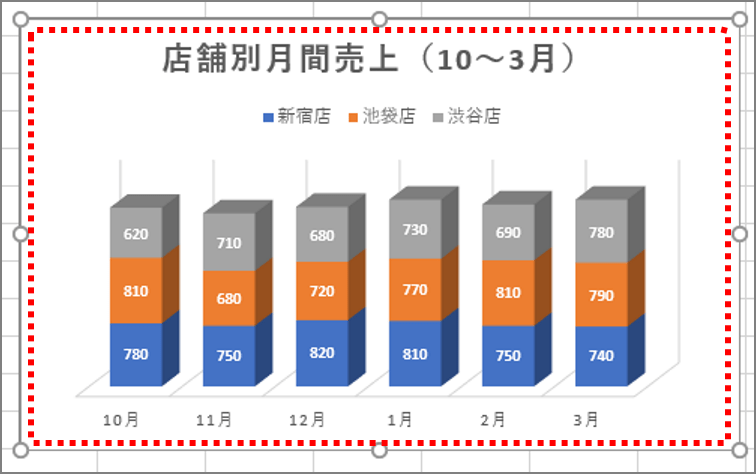
【その③】
グラフスタイルを登録して利用する
よく使うグラフスタイルを再利用する際は、テンプレートに登録します。
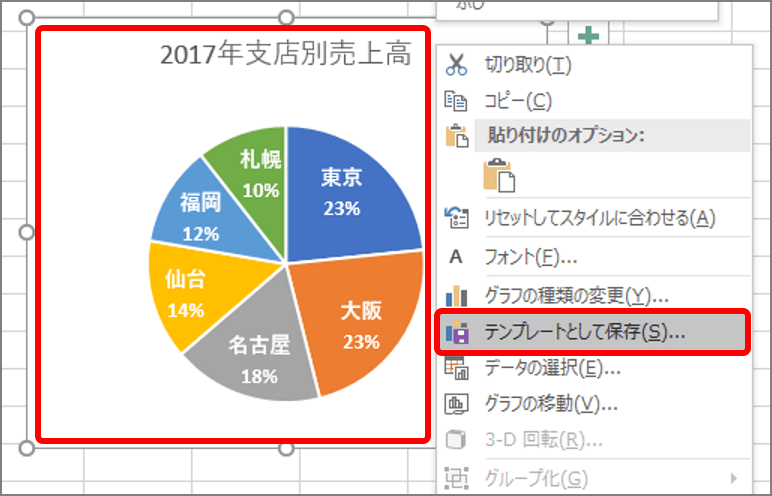
「グラフテンプレートの保存」画面が表示されます。
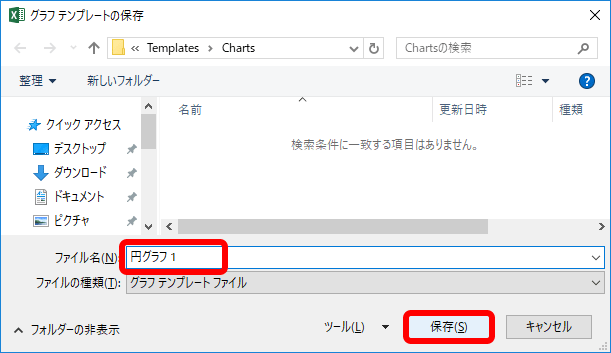
グラフスタイルがテンプレートに登録されます。登録したテンプレートを使ってグラフを作成するときは、次のようにします。
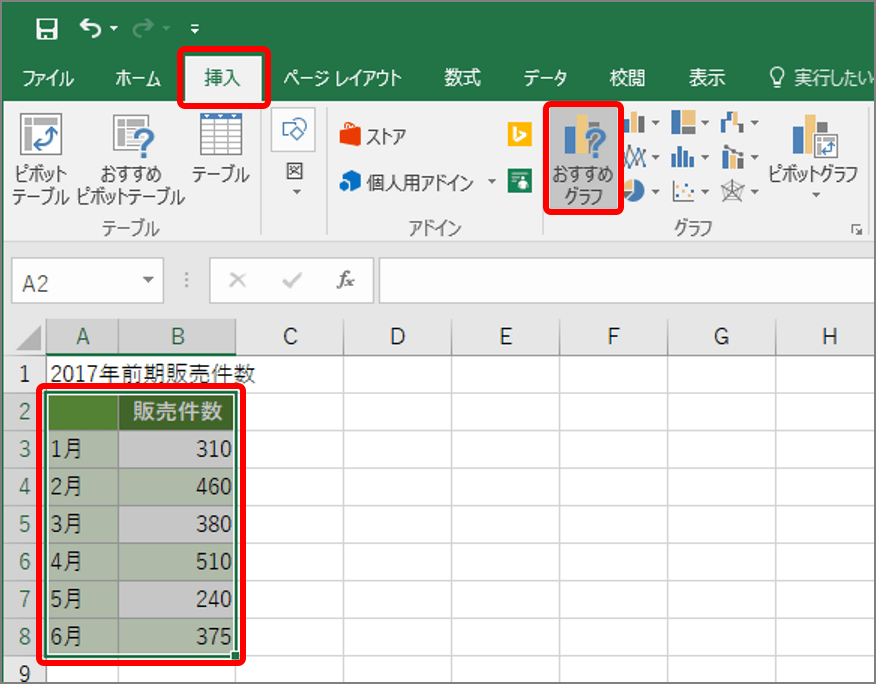
「グラフの挿入」画面が表示されます。
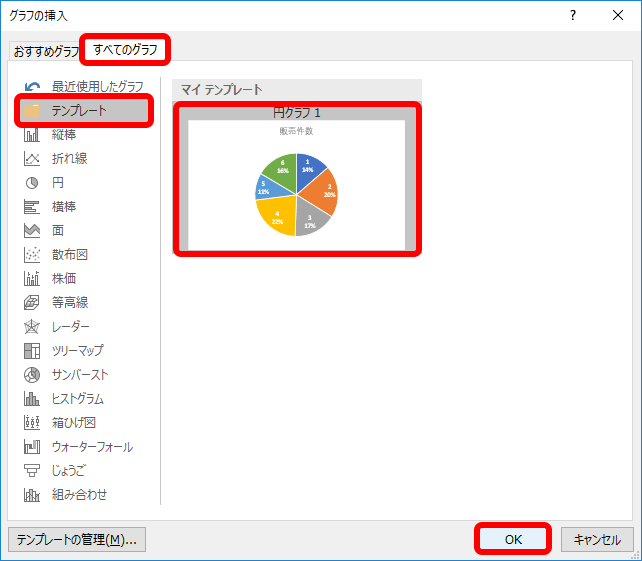
選択したスタイルのグラフが作成されます。
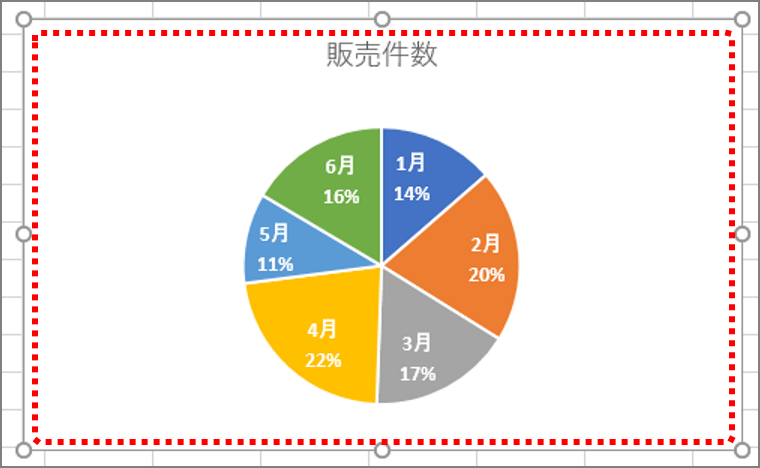
グラフスタイルの再利用テクはいかがでしょうか。ラクしてキレイに資料が作成できるので、ぜひマスターしておきましょう。